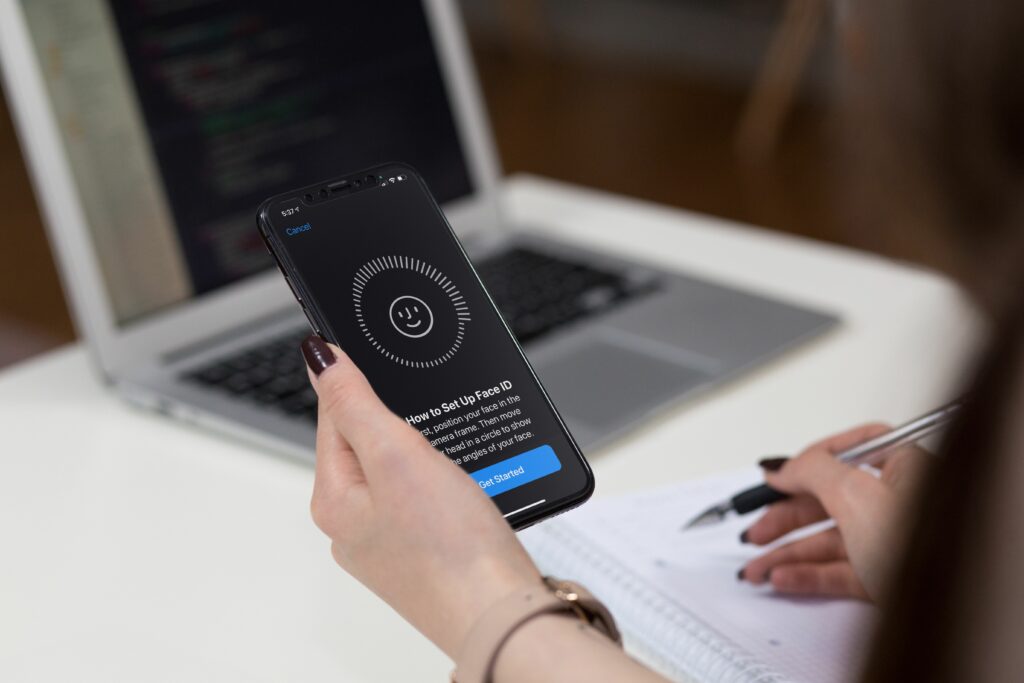
Co je třeba vědět
- Jít do Nastavení.> ID obličeje a heslo > zadejte svůj přístupový kód> Nastavit alternativní vzhled > Začít.
- Podle pokynů na obrazovce spusťte skenování. IPhone naskenuje váš obličej dvakrát. Klepněte na Pokračovat > Hotovo po zobrazení výzvy.
- Toto sekundární ID obličeje můžete použít, pokud změníte svůj vzhled nebo necháte použít důvěryhodný obličej.
Tento článek vysvětluje, jak vytvořit alternativní vzhled na iPhone pro zařízení se systémem iOS 12 nebo novějším, včetně vytvoření vlastního alternativního vzhledu nebo přidání důvěryhodného přítele jako alternativního vzhledu.
Jak přidat alternativní vzhled na iPhone
Každý má dny, kdy nevypadá jako „sám“. To se může stát z různých důvodů. Pro některé je to proto, že pracujete v zaměstnání, které vyžaduje, abyste nosili klobouk nebo jiné bezpečnostní vybavení. Nebo možná někdy nosíte brýle a jindy používáte kontakty. Ať už je důvod jakýkoli, způsob, jak se pokusit za těchto podmínek odemknout váš iPhone, je vytvořit alternativní vzhled. Zde je návod.
-
Jít do Nastavení.
-
Přejděte dolů a vyberte ID obličeje a heslo.
-
Zadejte svůj přístupový kód, který budete mít k vašemu ID obličeje a heslo nastavení.
-
Klepněte na Nastavit alternativní vzhled
-
Přečtěte si obrazovku, která vysvětluje, jak nastavit Face ID, a poté klepněte na Začít.
-
Postupujte podle pokynů na obrazovce a pohybujte hlavou v kruhu, dokud nebude váš obličej zachycen ze všech úhlů.
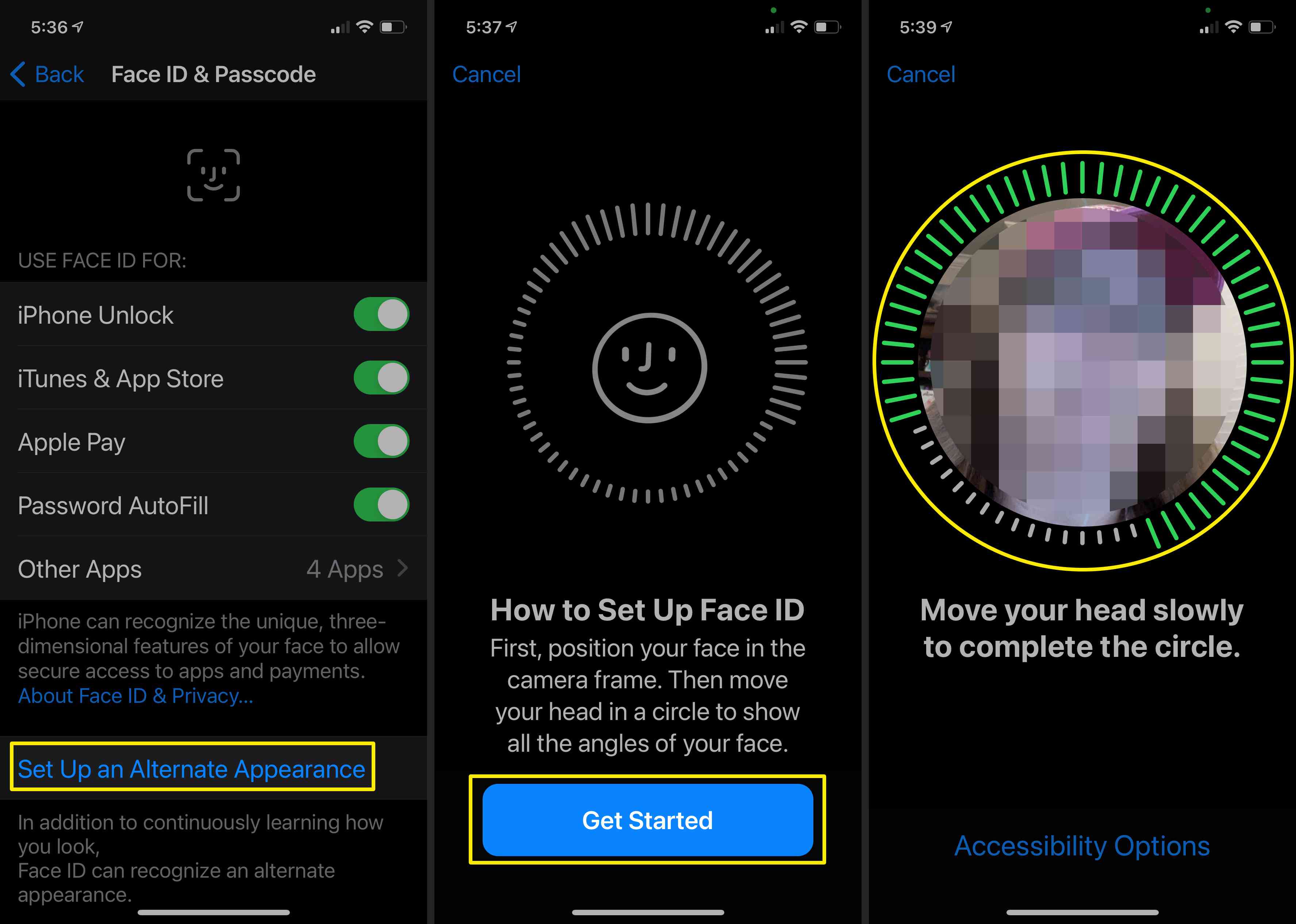
Alternativní vzhled nebude fungovat, když máte na sobě něco, co vám zcela zakrývá obličej, včetně dýchací nebo ochranné masky. Chcete-li pro tyto instance vytvořit alternativní ID, budete muset při vytváření alternativního vzhledu složit masku na polovinu a držet ji na polovině obličeje, i když to není příliš spolehlivé.
-
Po dokončení prvního skenování se zobrazí zpráva První skenování ID obličeje je dokončeno. Klepněte na Pokračovat začít s druhým skenováním.
-
Opakujte postup otáčení obličeje kolem poskytnutého kruhu, aby vás fotoaparát mohl zachytit ze všech úhlů.
-
Po dokončení druhého skenování obdržíte zprávu, která říká Face ID je nyní nastaveno. Klepněte na Hotovo vrátit se do ID obličeje a heslo stránka nastavení. Můžete to opustit, čímž se automaticky aktivuje váš nový Alternativní vzhled.
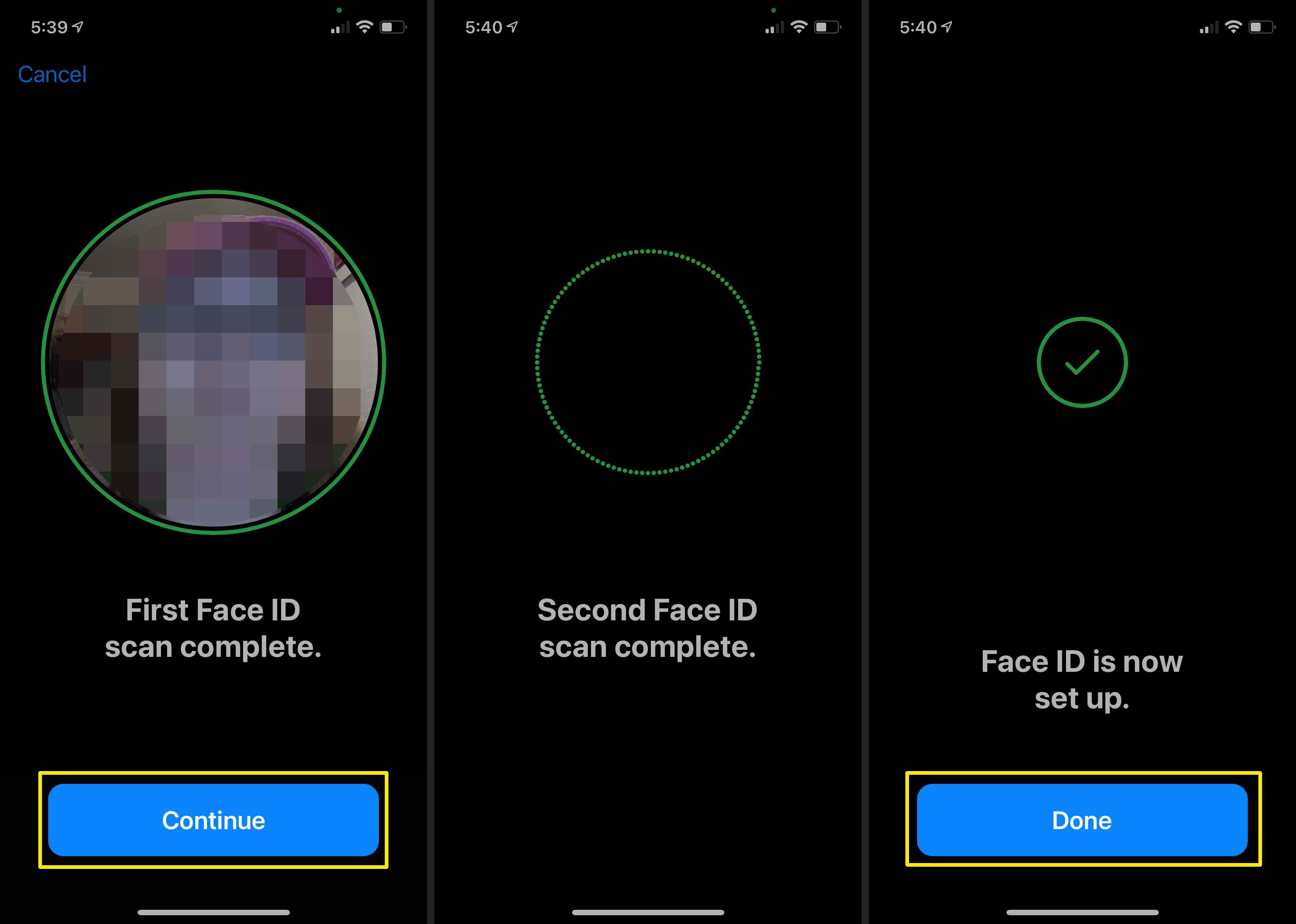
Přidání alternativního vzhledu pro důvěryhodného přítele
V některých případech možná budete chtít poskytnout manželovi, partnerovi nebo příteli přístup k vašemu iPhone. Pokud máte nouzovou situaci nebo pokud tato osoba často přistupuje k vašemu telefonu, nemusíte místo jiného pokaždé odemykat pomocí Face ID, můžete si jako Alternativní vzhled přidat někoho jiného. Použijete stejné kroky, jaké jsou podrobně popsány výše, a necháte druhou osobu naskenovat její tvář místo toho vašeho. Když nastavíte alternativní vzhled, váš přítel, manžel nebo partner bude mít přístup k vašemu telefonu pomocí jejich tváře, a ne vaší. Nezapomeňte důvěřovat osobě, kterou přidáváte, jako alternativní vzhled. Když jim dáte možnost odemknout telefon obličejem, poskytnete jim také přístup ke všem datům, obrázkům a dalším informacím, které máte v telefonu uložené.